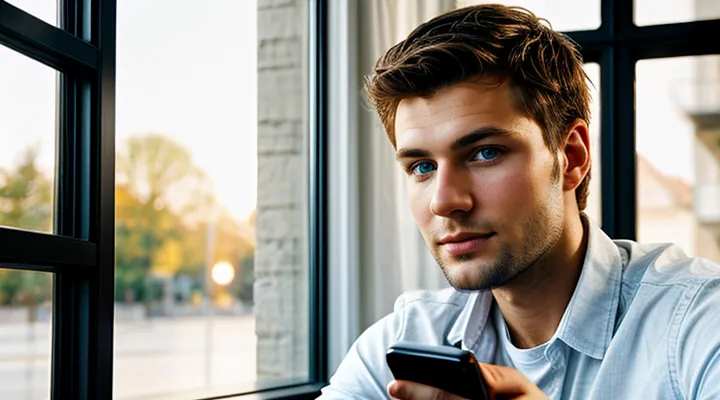Подготовка к установке
Необходимые условия для установки
Совместимость с операционной системой
Совместимость мобильного клиента Госуслуг с операционной системой определяет возможность его корректной работы на смартфоне. Приложение поддерживает:
- Android 7.0 (Nougat) и выше; минимальная требуемая версия 8.0 для новых функций.
- iOS 13.0 и выше; поддержка только 64‑битных устройств.
Для обеих платформ обязательны:
- наличие свободного места не менее 150 МБ для установки и последующего обновления;
- активное подключение к сети Интернет (Wi‑Fi или мобильный интернет);
- включённые службы Google Play Services (Android) или Apple Push Notification Service (iOS) для получения уведомлений.
Устройства, работающие под устаревшими версиями ОС, не смогут запустить приложение, что приводит к ошибкам при авторизации и невозможности доступа к электронным сервисам. При обнаружении несовместимости система автоматически предлагает обновить ОС или использовать альтернативный способ доступа через веб‑браузер.
Достаточно места на устройстве
Для успешного добавления сервиса Госуслуги на смартфон необходимо, чтобы в памяти устройства было свободное место, соответствующее размеру пакета и дополнительным данным.
Минимальный объём свободного пространства определяется в описании приложения и обычно составляет ≈ 150 МБ. При этом рекомендуется иметь резерв ≈ 200 МБ, чтобы обеспечить корректную работу обновлений и кэширования.
Проверка доступного объёма:
- Откройте «Настройки» → «Хранилище».
- Просмотрите раздел «Доступно».
- Сравните полученное значение с требуемым минимумом.
Если места недостаточно, выполните следующие действия:
- Удалите неиспользуемые приложения.
- Очистите кэш браузера и других программ.
- Перенесите фотографии, видео и документы на карту памяти или в облако.
- Очистите папку «Загрузки» от старых файлов.
После освобождения требуемого объёма повторите загрузку пакета из официального магазина. Приложение установится без ошибок, и все функции будут доступны.
Подключение к интернету
Подключение к сети - обязательный этап перед загрузкой и запуском сервиса Госуслуги на смартфоне. Без стабильного доступа к интернету приложение не сможет получить обновления, проверить подлинность учетных данных и выполнить синхронизацию с государственными сервисами.
Для обеспечения надёжного соединения выполните следующие действия:
- Включите Wi‑Fi или мобильный интернет в настройках устройства.
- Выберите сеть с уровнем сигнала не ниже ‑70 дБм; при слабом покрытии переключитесь на альтернативный источник.
- Проверьте, что у оператора активен тариф, позволяющий передавать данные без ограничений в объёме.
- Отключите режим экономии трафика, если он блокирует фоновые запросы.
- Убедитесь, что в системе не задействованы VPN‑службы или прокси‑серверы, которые могут изменять адреса запросов.
После настройки соединения откройте магазин приложений, найдите сервис Госуслуги и нажмите кнопку установки. При появлении сообщения о необходимости обновления операционной системы выполните обновление, иначе приложение может работать некорректно.
Если загрузка прерывается, проверьте следующее:
- Доступность интернета на других сайтах или в приложениях.
- Отсутствие ограничений на загрузку больших файлов в настройках сети.
- Правильность даты и времени устройства - неверные параметры могут вызвать ошибки сертификатов.
Эти простые проверки гарантируют, что процесс инсталляции мобильного сервиса Госуслуги завершится без задержек и ошибок.
Обзор способов установки
Для получения доступа к государственным сервисам на смартфоне существует несколько проверенных методов установки приложения «Госуслуги».
Первый способ - загрузка через официальный магазин Google Play. Пользователь открывает Play Маркет, вводит название приложения в строку поиска, нажимает кнопку «Установить» и ждёт завершения загрузки. После установки система автоматически запрашивает необходимые разрешения, которые следует подтвердить.
Второй способ - установка из App Store для устройств Apple. Открыв App Store, вводят запрос «Госуслуги», выбирают приложение и нажимают «Получить». После подтверждения Apple‑идентификатора приложение скачивается и готово к использованию.
Третий способ - загрузка APK‑файла с официального портала госуслуг. На сайте госуслуг в разделе «Мобильные приложения» размещена ссылка на актуальный файл. Пользователь скачивает файл, в настройках Android разрешает установку из неизвестных источников и запускает установку вручную. Этот метод полезен, если магазин недоступен или требуется конкретная версия.
Четвёртый способ - установка через QR‑код. На официальном сайте или в рекламных материалах размещён QR‑код, который при сканировании камерой смартфона перенаправляет в соответствующий магазин (Google Play или App Store) либо сразу предлагает загрузку APK‑файла.
Пятый способ - установка через корпоративный портал организации (например, для служебных телефонов). Администратор публикует приложение в внутреннем каталоге, сотрудники получают уведомление и устанавливают его одним нажатием.
Каждый из перечисленных методов гарантирует получение актуальной версии сервиса, обеспечивает совместимость с операционной системой устройства и поддерживает автоматическое обновление через соответствующий магазин. Выбор способа зависит от доступности магазина, политики безопасности и предпочтений пользователя.
Установка приложения на Android
Установка через Google Play
Поиск приложения
Для начала необходимо открыть магазин приложений, соответствующий операционной системе телефона. В строке поиска введите точный термин - «Госуслуги». В результатах отфильтруйте предложения, проверяя имя разработчика: официальным издателем является «Минцифра России». Убедитесь, что количество загрузок и рейтинг указывают на подлинность программы.
- Откройте Google Play (Android) или App Store (iOS).
- Введите запрос «Госуслуги».
- Выберите приложение, опубликованное «Минцифра России».
- Проверьте наличие официального логотипа и актуальной версии.
- Нажмите «Установить» и дождитесь завершения загрузки.
После завершения установки откройте приложение, пройдите первичную настройку и авторизуйтесь с помощью учетных данных государственного портала. Это обеспечивает доступ к онлайн‑услугам без дополнительных шагов.
Загрузка и инсталляция
Для начала убедитесь, что на устройстве включён доступ в Интернет, свободно не менее 50 МБ памяти и установлена поддерживаемая версия ОС Android 5.0 и выше или iOS 11 и выше.
Скачивание приложения происходит только из официальных источников:
- Google Play Store (для Android) - введите «Госуслуги», выберите результат от Министерства цифрового развития, нажмите Установить.
- App Store (для iOS) - найдите «Госуслуги», нажмите Получить и подтвердите загрузку.
- При отсутствии доступа к магазинам используйте официальный сайт gosuslugi.ru - скачайте APK‑файл, переместите его в папку загрузок.
После загрузки запустите установку:
- При появлении запроса о разрешениях нажмите Разрешить - приложение требует доступ к камере, микрофону, хранилищу и геолокации.
- Подтвердите установку, согласившись с пользовательским соглашением.
- Дождитесь завершения процесса - статус «Установлено» появится в списке приложений.
Запустите приложение, выполните первоначальную настройку профиля и вход в личный кабинет. После этих действий сервис готов к использованию.
Установка из сторонних источников
Разрешение установки из неизвестных источников
Для установки приложения Госуслуги на Android‑устройство требуется разрешить установку программ из неизвестных источников. Эта настройка отключена по умолчанию, чтобы предотвратить загрузку потенциально опасного ПО.
- Откройте Настройки → Приложения и уведомления → Специальный доступ → Установка неизвестных приложений.
- Выберите браузер или файловый менеджер, через который будет загружен файл APK.
- Переключите параметр Разрешить из этого источника в положение Вкл.
После активации разрешения можно загрузить файл APK с официального сайта gosuslugi.ru, открыть его и подтвердить установку. По завершении процесса рекомендуется вернуть параметр в положение Выкл, чтобы ограничить возможность установки сторонних приложений в дальнейшем.
Проверка подписи пакета и наличие актуального антивируса помогут сохранить безопасность устройства.
Загрузка APK-файла
Для установки приложения «Госуслуги» на смартфон первым шагом является загрузка APK‑файла.
Файл необходимо получить из официального источника - раздела «Скачать приложение» на портале gosuslugi.ru или в разделе «Поддержка» мобильного сайта. При загрузке проверьте, что ссылка начинается с https:// и указывает на домен gosuslugi.ru; это гарантирует подлинность пакета.
После скачивания выполните проверку подписи файла. Откройте свойства APK в файловом менеджере, найдите сведения о сертификате и убедитесь, что издателем указан «Госуслуги». При наличии сомнений файл следует удалить и повторить загрузку.
Для установки из стороннего источника включите в настройках Android параметр «Установка приложений из неизвестных источников» (или разрешите установку конкретному менеджеру файлов). Затем откройте APK, нажмите «Установить» и дождитесь завершения процесса.
После установки запустите приложение, выполните вход через учетную запись Госуслуг и проверьте работоспособность основных функций (просмотр заявлений, оплата услуг, получение уведомлений).
Кратко о последовательных действиях:
- открыть официальный сайт Госуслуг;
- скачать актуальный APK‑файл;
- проверить подпись и сертификат;
- разрешить установку из неизвестных источников;
- выполнить установку и запустить приложение.
Эти шаги позволяют быстро и безопасно получить рабочую версию сервиса на мобильном устройстве.
Ручная инсталляция
Ручная установка приложения Госуслуги на смартфон требует только нескольких действий, которые можно выполнить без подключения к официальному магазину приложений.
Для начала подготовьте устройство: включите режим «Неизвестные источники» в настройках безопасности, убедитесь, что версия Android не ниже 5.0 и освободите минимум 200 МБ свободного места.
Далее скачайте актуальный APK‑файл с проверенного ресурса. После завершения загрузки откройте файл, подтвердите запросы о разрешениях и дождитесь окончания установки. При появлении предупреждения о несовместимости проверьте, что скачанная версия соответствует архитектуре процессора (ARM‑v7, ARM‑64 или x86).
Проверьте корректность установки:
- приложение отображается в списке установленного;
- при первом запуске открывается экран приветствия без сбоев;
- все основные функции (поиск услуг, авторизация, запрос документов) работают.
Если возникнут ошибки, удалите приложение, очистите кэш менеджера пакетов и повторите процесс с новой копией APK. После успешного завершения вы получите полностью функционирующее мобильное средство доступа к государственным сервисам.
Установка приложения на iOS
Установка через App Store
Поиск приложения
Для начала необходимо открыть магазин приложений, соответствующий операционной системе вашего смартфона. В строке поиска введите название сервиса, используя официальное написание без лишних символов.
- Запустите Google Play Store (Android) или App Store (iOS).
- В поле ввода введите «Госуслуги».
- Убедитесь, что в результатах отображается приложение от разработчика «Мосгорпроект» (или «Госуслуги»).
- Выберите приложение и нажмите кнопку «Установить» (Android) или «Получить» (iOS).
После завершения загрузки приложение появится на рабочем столе. Откройте его, выполните вход с помощью учётных данных портала и приступайте к использованию.
Загрузка и инсталляция
Для получения доступа к сервисам государства через смартфон требуется загрузить приложение из проверенного источника и выполнить его установку.
- Откройте магазин приложений, соответствующий вашей операционной системе (Google Play для Android, App Store для iOS).
- В строке поиска введите название сервиса без лишних слов.
- Выберите приложение с официальным логотипом и рейтингом не ниже 4,5.
- Нажмите кнопку «Установить» и дождитесь завершения загрузки.
После установки откройте программу, предоставьте запрашиваемые разрешения (доступ к камере, хранилищу, местоположению) и выполните вход, используя учётные данные портала. Приложение готово к использованию.
Альтернативные методы установки (для продвинутых пользователей)
Использование TestFlight (при наличии бета-версии)
TestFlight - единственный способ получить доступ к предстоящей версии мобильного сервиса государственных услуг, если разработчик опубликовал бета‑приложение. Приложение распространяется через аккаунт Apple ID, поэтому процесс начинается с установки официального клиента TestFlight из App Store.
- Откройте App Store, найдите «TestFlight», скачайте и запустите приложение.
- Войдите под своей Apple ID.
- Перейдите по полученной от разработчиков ссылке‑приглашению (обычно в письме или в сообщении). Ссылка открывает страницу приложения в TestFlight.
- Нажмите «Accept», после чего появится кнопка «Install».
- Подтвердите установку; система загрузит бета‑версии, которые будут автоматически обновляться через TestFlight.
Особенности работы с бета‑версией:
- Обновления приходят ежедневно или по мере исправления ошибок; проверяйте уведомления в TestFlight.
- При возникновении сбоев используйте кнопку «Send Feedback» внутри TestFlight - отчет отправляется напрямую разработчикам.
- Бета‑тест ограничен по времени; после окончания срока доступа приложение исчезнет из списка и потребуется установить стабильную версию из официального магазина.
После завершения установки бета‑версии приложение открывается как обычный сервис: вводите телефонный номер, подтверждаете личность через СМС и получаете доступ к функциям государственных услуг. При необходимости переключитесь на официальную версию, удалив бета‑приложение и установив стабильный релиз.
Первоначальная настройка и вход в приложение
Создание учетной записи (при отсутствии)
Регистрация через портал Госуслуг
Для полноценного доступа к мобильному сервису необходимо пройти регистрацию на официальном портале Госуслуг. Процесс состоит из нескольких последовательных действий.
- Перейдите на сайт gosuslugi.ru через любой браузер.
- Нажмите кнопку «Регистрация» и укажите личные данные: ФИО, дату рождения, СНИЛС, номер телефона и адрес электронной почты.
- Создайте пароль, соблюдая требования к сложности (минимум 8 символов, включающие буквы разного регистра, цифры и специальный символ).
- Подтвердите регистрацию, получив SMS‑сообщение с кодом и введя его в соответствующее поле.
- После подтверждения заполните профиль: укажите паспортные данные, ИНН (при наличии), а также загрузите скан или фото документа, удостоверяющего личность.
- Пройдите электронную идентификацию: выберите способ подтверждения - через банковскую карту, электронный ключ или видеоверификацию.
После успешного завершения всех пунктов система выдаст персональный аккаунт. В личном кабинете появятся настройки синхронизации с мобильным клиентом, где можно активировать «автологин» и включить push‑уведомления. После этого приложение, установленное на смартфон, автоматически получит доступ к вашему профилю и будет готово к использованию.
Подтверждение личности
Для доступа к полному набору функций мобильного клиента государственных сервисов требуется подтвердить личность. Процедура привязана к установке приложения на смартфон и завершается до начала работы с сервисом.
При первом запуске приложение предлагает выбрать способ подтверждения:
- ввод СНИЛС и пароля от личного кабинета;
- сканирование QR‑кода, полученного в личном кабинете, с помощью камеры телефона;
- подтверждение через банковскую карту, привязанную к аккаунту;
- использование биометрии, если устройство поддерживает распознавание лица или отпечатков.
После выбора способа система проверяет введённые данные в реальном времени. При успешной верификации пользователь получает доступ к своему профилю и может выполнять операции: подача заявлений, оплата услуг, получение уведомлений.
Если проверка завершается ошибкой, приложение выводит конкретное сообщение о проблеме (например, «неверный СНИЛС» или «срок действия кода истёк») и предлагает повторить ввод. Повторные попытки ограничены, чтобы предотвратить злоупотребления.
Завершение подтверждения сохраняет токен доступа в защищённом хранилище телефона, что исключает необходимость повторной верификации при каждом запуске приложения.
Вход в приложение
Использование логина и пароля
После загрузки приложения откройте его и перейдите к экрану входа. Введите зарегистрированный логин - это может быть телефон, электронная почта или персональный идентификатор, указанный в личном кабинете.
Пароль должен соответствовать требованиям безопасности:
- минимум 8 символов;
- хотя бы одна заглавная буква;
- хотя бы одна цифра;
- хотя бы один специальный символ (например, @, #, $).
При вводе обратите внимание на регистр и отсутствие лишних пробелов. После успешной авторизации система сразу предоставит доступ к услугам, а при ошибке выдаст конкретное сообщение о причине отказа.
Если пароль утерян, используйте функцию восстановления: нажмите «Забыли пароль», укажите логин и подтвердите личность через СМС‑код или электронную почту. После получения нового пароля замените его на более сложный, соблюдая перечисленные правила.
Для повышения защиты включите двухфакторную аутентификацию в настройках приложения: каждый вход будет требовать дополнительно одноразовый код, отправляемый на привязанный номер телефона. Это гарантирует, что только владелец учетных данных сможет пользоваться сервисом.
Вход по биометрическим данным
Для входа в приложение Госуслуги после его установки на смартфон можно использовать биометрические данные, что ускоряет процесс аутентификации и повышает уровень защиты.
Для активации биометрии выполните следующие действия:
- Откройте приложение и перейдите в раздел «Настройки» → «Безопасность».
- Выберите тип биометрии: отпечаток пальца или распознавание лица.
- При запросе система проверит наличие соответствующего датчика и предложит пройти регистрацию, следуя инструкциям на экране.
- После завершения регистрация сохраняется в защищённом хранилище устройства; при каждом запуске приложения система автоматически проверит биометрический параметр и предоставит доступ без ввода пароля.
Если биометрический ввод не срабатывает, проверьте:
- Чистоту сенсора и отсутствие повреждений.
- Обновление операционной системы и приложения до последних версий.
- Правильность настроек в системных параметрах безопасности.
Биометрический вход заменяет ввод пароля, исключая риск его утечки, и обеспечивает мгновенный доступ к услугам государства.
Настройка уведомлений и конфиденциальности
После установки приложение требует настройки уведомлений и параметров конфиденциальности, чтобы обеспечить своевременное информирование и защиту персональных данных.
Для включения уведомлений выполните следующие действия:
- Откройте меню «Настройки» внутри приложения.
- Перейдите в раздел «Уведомления».
- Активируйте переключатели «Пуш‑уведомления», «СМСоповещения» и «Электронная почта» в зависимости от предпочтений.
- Установите приоритет «Важные» для государственных сообщений, остальные оставьте «Средние» или «Низкие».
Для управления конфиденциальностью выполните:
- Откройте «Профиль», затем «Безопасность».
- Включите двухфакторную аутентификацию, указав номер телефона и резервный e‑mail.
- В разделе «Доступ к данным» отключите автоматический импорт контактов и истории местоположения.
- Установите ограничения на передачу биометрических данных, если они не нужны для входа.
Регулярно проверяйте настройки, чтобы сохранять актуальность уведомлений и уровень защиты личной информации.
Возможные проблемы и их решения
Проблемы с загрузкой и установкой
Недостаточно места
Недостаток свободного места препятствует установке мобильного сервиса Госуслуги.
Для решения проблемы выполните следующие действия:
- Откройте настройки устройства, перейдите в раздел «Память».
- Просмотрите, какие категории занимают больше всего пространства (приложения, фото, видео, кэш).
- Удалите неиспользуемые программы через «Приложения».
- Очистите кеш браузера и системный кеш в настройках «Хранилище».
- Перенесите мультимедийные файлы на карту памяти или в облачное хранилище.
- При необходимости уменьшите размер папок загрузок, удалив дублирующие файлы.
После освобождения достаточного объёма (не менее 150 МБ) повторите процесс загрузки и установки сервиса. Если свободное место всё ещё ограничено, рассмотрите возможность использования внешнего накопителя через OTG‑адаптер.
Регулярный мониторинг использования памяти предотвращает повторные сбои при установке и обновлении приложений.
Ошибки сетевого подключения
При загрузке и запуске сервиса Госуслуги часто возникают сбои, связанные с сетью. Их устранение ускоряет процесс установки и гарантирует корректную работу приложения.
- Ошибка 404 - сервер не найден. Проверьте правильность URL‑адреса в магазине приложений и наличие доступа к интернету.
- Тайм‑аут соединения - запрос к серверу прерывается. Увеличьте время ожидания в настройках Wi‑Fi или переключитесь на мобильный интернет.
- Ошибка SSL‑сертификата - некорректное шифрование. Обновите системные сертификаты, отключите прокси‑серверы, проверьте дату и время устройства.
- Прерывание передачи данных - нестабильный сигнал. Переместитесь в зону лучшего покрытия, отключите фоновые загрузки, перезапустите роутер.
После исправления перечисленных проблем запустите установку заново. При отсутствии ошибок приложение загрузится полностью, а пользователь получит доступ к государственным услугам без задержек.
Несовместимость устройства
При попытке загрузить приложение Госуслуги на телефон часто встречается проблема несовместимости устройства.
Основные причины:
- ОС ниже требуемого уровня (минимум Android 5.0, iOS 11);
- процессорная архитектура, не поддерживаемая официальной сборкой (например, 32‑разрядные процессоры);
- недостаток свободного места в памяти;
- отсутствие необходимых системных компонентов (Google Play Services, WebView нужной версии);
- активный режим «корневого доступа» или установка кастомных прошивок, блокирующих проверку подписи.
Для диагностики откройте «Настройки» → «О системе». Проверьте версию операционной системы, тип процессора и объём свободного хранилища. При обнаружении несоответствия сравните данные с требованиями, указанными в магазине приложений.
Варианты устранения:
- обновите операционную систему до последней поддерживаемой версии;
- освободите или расширьте память, удалив лишние файлы или переместив их на карту;
- загрузите альтернативный пакет, предназначенный для 32‑разрядных устройств;
- отключите режим root и вернитесь к официальной прошивке;
- при невозможности адаптации замените устройство на совместимое.
Эти действия позволяют преодолеть ограничения и успешно завершить установку сервиса.
Проблемы со входом в учетную запись
Забыт пароль
При работе с мобильным клиентом Госуслуги часто возникает ситуация, когда после загрузки программы пользователь не может войти, потому что пароль утерян.
Для восстановления доступа предусмотрено несколько вариантов:
- Сброс через электронную почту - в окне входа нажмите «Забыли пароль?», введите зарегистрированный e‑mail, подтвердите запрос, перейдите по ссылке в письме и задайте новый пароль.
- Сброс через номер телефона - выберите опцию «Восстановить по SMS», введите привязанный номер, получите код подтверждения, введите его в приложении и задайте новый пароль.
- Восстановление через личный кабинет на сайте - авторизуйтесь в веб‑версии Госуслуг, откройте раздел «Безопасность», выберите «Сменить пароль», следуйте инструкциям.
- Обращение в службу поддержки - если ни один из методов не сработал, позвоните по указанному на сайте номеру или оставьте запрос в чате.
Пошаговый процесс восстановления пароля в самом приложении:
- Откройте стартовый экран, нажмите «Войти».
- Выберите «Забыли пароль?».
- Укажите email или телефон, привязанный к учётной записи.
- Получите код подтверждения (по SMS или в письме).
- Введите код, задайте новый пароль, подтверждайте его повторно.
- Сохраните изменения и войдите в приложение.
После создания нового пароля рекомендуется:
- Записать его в безопасном менеджере паролей.
- Включить двухфакторную аутентификацию, если она доступна.
- Регулярно обновлять пароль, выбирая комбинацию букв, цифр и символов.
Блокировка учетной записи
После того как приложение Госуслуги установлено на смартфон, возможна блокировка учетной записи.
Блокировка происходит при:
- нескольких ошибочных вводах пароля или ПИН‑кода;
- подозрительной активности, фиксируемой системой безопасности;
- нарушении правил пользования сервисом.
В результате пользователь получает сообщение о невозможности входа, доступ к персональным данным и сервисам ограничивается до подтверждения личности.
Для разблокировки следует:
- Открыть приложение и выбрать пункт «Восстановление доступа».
- Ввести номер телефона, привязанный к аккаунту, и подтвердить код, полученный по SMS.
- При отсутствии доступа к телефону выполнить запрос через веб‑портал, загрузив скан паспорта и СНИЛС.
- При необходимости обратиться в службу поддержки по телефону или в чат‑боте, предоставив данные для идентификации.
Профилактика блокировок включает:
- использование уникального пароля, состоящего из букв, цифр и спецсимволов;
- регулярную смену ПИН‑кода;
- неразглашение данных входа третьим лицам;
- своевременное обновление приложения.
Соблюдение этих рекомендаций обеспечивает стабильный доступ к госуслугам через мобильный клиент.
Обращение в службу поддержки
Контакты службы поддержки Госуслуг
Для быстрой помощи при работе с мобильным клиентом Госуслуг используйте официальные каналы поддержки.
- Телефон горячей линии: 8 800 555‑35 35 (круглосуточно).
- Дополнительный номер для региональных вопросов: +7 495 777‑77 77 (с 08:00 до 20:00 мск).
Электронная почта службы поддержки: [email protected]. Через форму обратной связи на сайте можно отправить запрос 24 часа в сутки.
Онлайн‑чат доступен в мобильном приложении и на портале gosuslugi.ru; ответы приходят в течение 5 минут. Для общения в мессенджерах используйте официальные аккаунты: Telegram @Gosuslugi_support, Viber +7 915 123‑45‑67.
Рабочие часы телефонных операторов: 08:00 - 20:00 мск (по будням). Круглосуточный режим обеспечивается только по бесплатному номеру. При необходимости уточняйте статус заявки через личный кабинет.